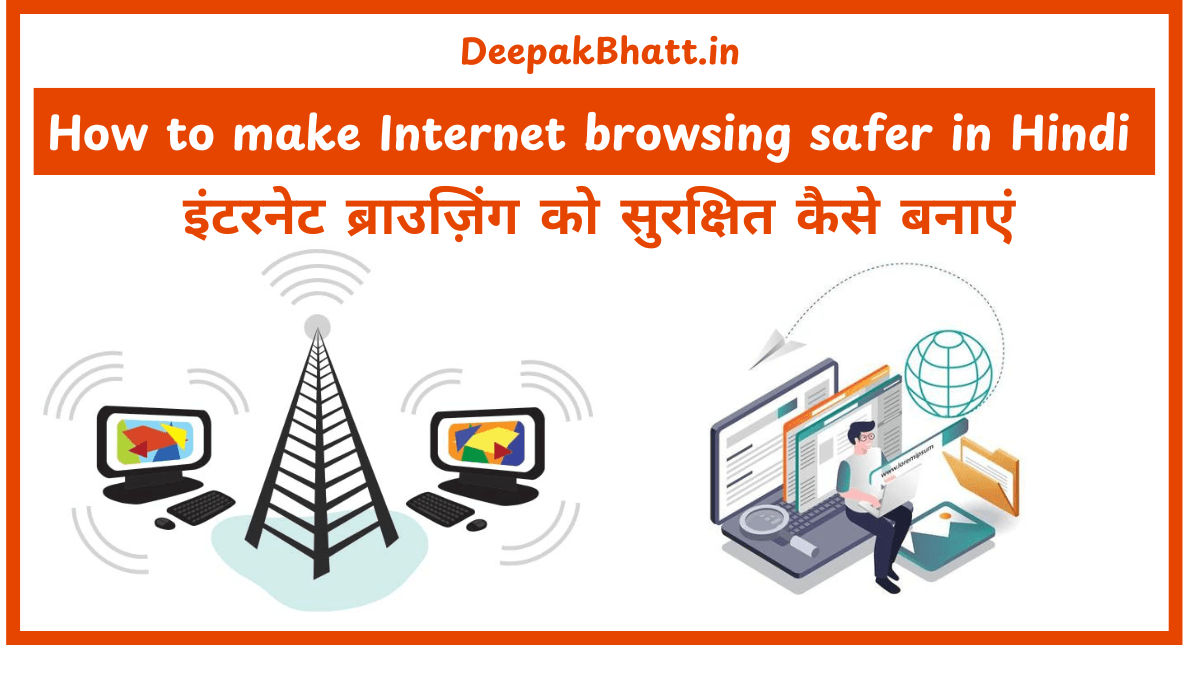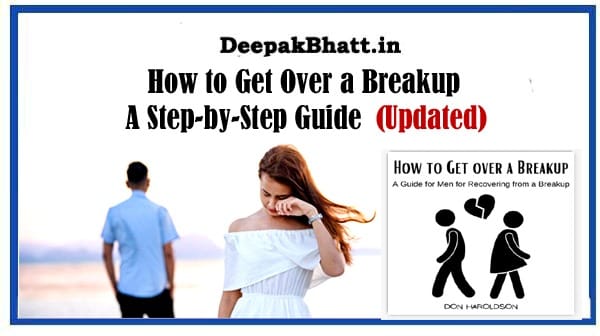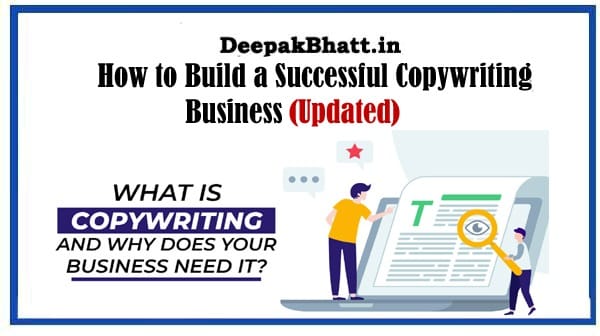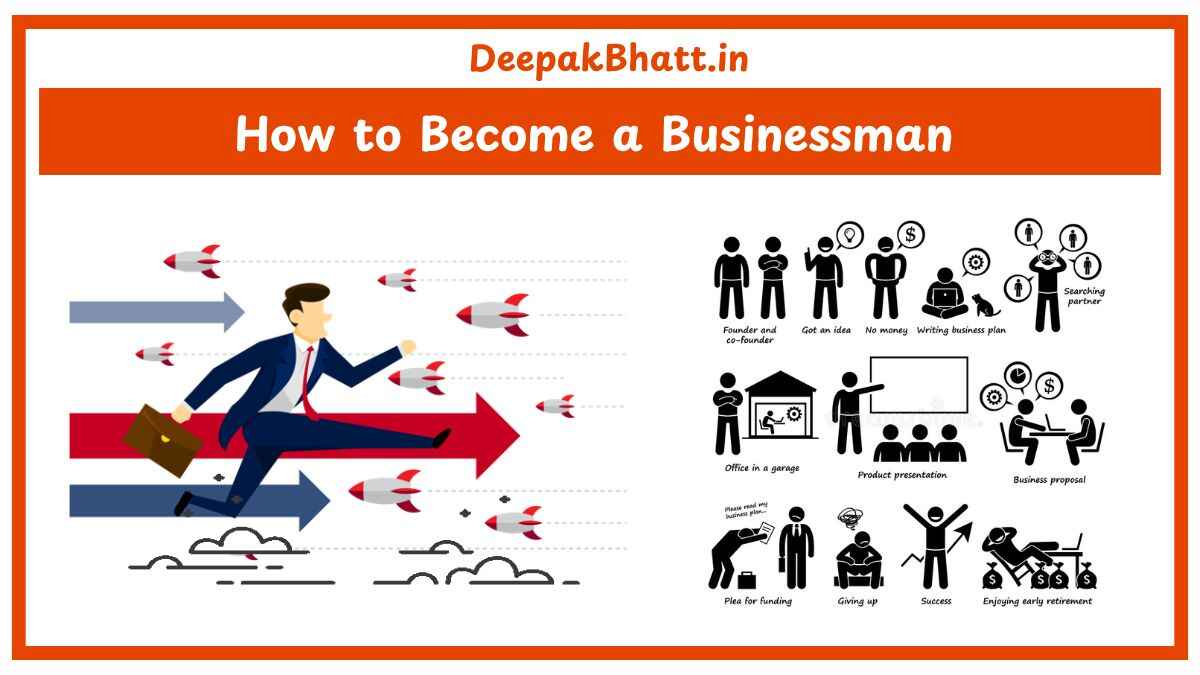Computer Assemble kaise kare : आज के डिजिटल युग में, अगर आप अपना खुद का कंप्यूटर असेंबल करना चाहते हैं, तो यह गाइड आपकी मदद करेगी। कंप्यूटर असेंबल करने का मतलब है.
मदरबोर्ड, प्रोसेसर, रैम, ग्राफिक्स कार्ड, स्टोरेज, पावर सप्लाई, और केस जैसी चीज़ों को जोड़कर एक परफेक्ट पीसी बनाना।
- 1 How to Assemble a Computer :
- 1.1 कंप्यूटर असेंबल करने के लिए आवश्यक हार्डवेयर
- 1.2 कंप्यूटर असेंबल करने के स्टेप्स (Step-by-Step Guide)
- 1.3 1. सही कंपोनेंट्स का चयन करें
- 1.4 2. मदरबोर्ड में CPU लगाएं
- 1.5 3. कूलिंग सिस्टम इंस्टॉल करें
- 1.6 4. रैम (RAM) इंस्टॉल करें
- 1.7 5. स्टोरेज ड्राइव (HDD/SSD) लगाएं
- 1.8 6. ग्राफिक्स कार्ड (GPU) लगाएं (यदि आवश्यक हो)
- 1.9 7. पावर सप्लाई इंस्टॉल करें
- 1.10 8. सभी केबल्स कनेक्ट करें
- 1.11 9. सिस्टम को पहली बार ऑन करें
- 1.12 ऑपरेटिंग सिस्टम कैसे इंस्टॉल करें?
- 1.13 संभावित समस्याएं और समाधान
- 1.14 निष्कर्ष (Conclusion)
How to Assemble a Computer :
अगर आप गेमिंग, एडिटिंग, या ऑफिस वर्क के लिए खुद का कस्टम पीसी बनाना चाहते हैं, तो यह प्रोसेस आपको पैसे बचाने और अपनी जरूरतों के अनुसार कंप्यूटर बनाने में मदद करेगी।
कंप्यूटर असेंबल करने के लिए आवश्यक हार्डवेयर
| कंपोनेंट | काम |
|---|---|
| मदरबोर्ड (Motherboard) | सभी कंपोनेंट्स को जोड़ने वाला मुख्य सर्किट बोर्ड |
| प्रोसेसर (CPU – Central Processing Unit) | कंप्यूटर का दिमाग, जो सभी टास्क को प्रोसेस करता है |
| रैम (RAM – Random Access Memory) | डेटा को तेजी से एक्सेस करने के लिए अस्थायी स्टोरेज |
| स्टोरेज (HDD/SSD) | डेटा को स्टोर करने के लिए हार्ड डिस्क या सॉलिड स्टेट ड्राइव |
| ग्राफिक्स कार्ड (GPU – Graphics Processing Unit) | ग्राफिक्स और वीडियो प्रोसेसिंग के लिए (गेमिंग और एडिटिंग में ज़रूरी) |
| पावर सप्लाई यूनिट (PSU) | सभी कंपोनेंट्स को बिजली देने के लिए |
| कूलिंग सिस्टम (Fans/Liquid Cooling) | कंप्यूटर को ठंडा रखने के लिए |
| कंप्यूटर केस (Cabinet) | सभी पार्ट्स को फिट करने के लिए |
नोट:
- बजट पीसी के लिए इनबिल्ट GPU वाले CPU का चयन करें।
- गेमिंग पीसी के लिए अलग से GPU ज़रूरी होता है।
- सॉलिड स्टेट ड्राइव (SSD) से कंप्यूटर की स्पीड बढ़ती है।
कंप्यूटर असेंबल करने के स्टेप्स (Step-by-Step Guide)
1. सही कंपोनेंट्स का चयन करें
अपनी जरूरतों और बजट के हिसाब से सही हार्डवेयर चुनें। अगर आप गेमिंग पीसी बना रहे हैं, तो हाई-एंड GPU और फास्ट प्रोसेसर ज़रूरी होगा।
2. मदरबोर्ड में CPU लगाएं
- मदरबोर्ड को किसी समतल जगह पर रखें।
- CPU सॉकेट के लॉक को खोलें और CPU को सही दिशा में रखें।
- इसे सॉकेट में धीरे से सेट करें और लॉक को वापस लगा दें।
टिप: CPU पिन्स को जोर से दबाने से बचें, नहीं तो वे टूट सकते हैं।
3. कूलिंग सिस्टम इंस्टॉल करें
- CPU कूलर (फैन या लिक्विड कूलिंग) को CPU के ऊपर सेट करें।
- थर्मल पेस्ट लगाएं (अगर कूलर में पहले से न हो)।
- फैन के पिन्स को मदरबोर्ड के CPU_FAN पोर्ट में लगाएं।
4. रैम (RAM) इंस्टॉल करें
- मदरबोर्ड के RAM स्लॉट्स खोलें और RAM को अंदर डालें।
- हल्का दबाने से यह लॉक हो जाएगी।
- डुअल चैनल मोड में परफॉर्मेंस बढ़ाने के लिए दो समान रैम स्टिक्स लगाएं।
5. स्टोरेज ड्राइव (HDD/SSD) लगाएं
✅ NVMe SSD को मदरबोर्ड के M.2 स्लॉट में लगाएं।
✅ SATA SSD/HDD को कैबिनेट के स्टोरेज सेक्शन में स्क्रू से फिक्स करें और SATA केबल से मदरबोर्ड से कनेक्ट करें।
टिप: SSD से कंप्यूटर की स्पीड बहुत ज्यादा बढ़ जाती है, इसलिए HDD की जगह SSD का चुनाव करें।
6. ग्राफिक्स कार्ड (GPU) लगाएं (यदि आवश्यक हो)
- PCIe स्लॉट में ग्राफिक्स कार्ड को अच्छी तरह से फिट करें।
- पावर सप्लाई केबल (अगर ज़रूरी हो) कनेक्ट करें।
गेमिंग और वीडियो एडिटिंग के लिए एक अच्छे GPU की जरूरत होती है।
7. पावर सप्लाई इंस्टॉल करें
- PSU (Power Supply Unit) को कैबिनेट में सेट करें।
- 24-पिन मदरबोर्ड केबल और 8-पिन CPU पावर केबल कनेक्ट करें।
- अन्य कंपोनेंट्स को भी पावर सप्लाई से जोड़ें।
8. सभी केबल्स कनेक्ट करें
- SATA केबल्स HDD/SSD के लिए।
- USB, ऑडियो और फ्रंट पैनल केबल्स केस से मदरबोर्ड में कनेक्ट करें।
- GPU पावर केबल्स (यदि ग्राफिक्स कार्ड लगा हो)।
टिप: केबल मैनेजमेंट करें ताकि कंप्यूटर के अंदर हवा का फ्लो अच्छा रहे।
9. सिस्टम को पहली बार ऑन करें
- कंप्यूटर चालू करें और BIOS स्क्रीन देखें।
- BIOS में जाकर स्टोरेज ड्राइव और रैम को चेक करें।
- यदि सब कुछ सही से डिटेक्ट हो रहा है, तो Windows या Linux इंस्टॉल करें।
ऑपरेटिंग सिस्टम कैसे इंस्टॉल करें?
- Windows 11/10 इंस्टॉल करने के स्टेप्स:
- एक USB ड्राइव में Windows Bootable File बनाएं।
- कंप्यूटर को USB से बूट करें।
- Windows इंस्टॉलेशन प्रोसेस फॉलो करें।
- ड्राइव को फॉर्मेट करके Windows इंस्टॉल करें।
- सभी ड्राइवर और अपडेट इंस्टॉल करें।
Linux यूज़र्स Ubuntu, Fedora या Mint जैसे डिस्ट्रीब्यूशन इंस्टॉल कर सकते हैं।
संभावित समस्याएं और समाधान
| समस्या | समाधान |
|---|---|
| कंप्यूटर ऑन नहीं हो रहा | पावर सप्लाई चेक करें, सभी केबल सही से लगाएं |
| कोई डिस्प्ले नहीं आ रहा | RAM को सही से लगाएं, GPU चेक करें |
| बार-बार रीस्टार्ट हो रहा | प्रोसेसर का कूलर सही से लगाया गया है या नहीं देखें |
| स्टोरेज ड्राइव डिटेक्ट नहीं हो रही | SATA केबल और BIOS सेटिंग्स चेक करें |
निष्कर्ष (Conclusion)
कंप्यूटर असेंबल करना तकनीकी काम लग सकता है, लेकिन सही गाइड और धैर्य से यह आसान हो जाता है।
यदि आप सही से हार्डवेयर चुनें और इस गाइड के अनुसार असेंबल करें, तो आपका कस्टम पीसी बिना किसी परेशानी के काम करेगा।
गेमिंग, एडिटिंग, या वर्कस्टेशन के लिए अपने अनुसार कंप्यूटर कस्टमाइज़ करें।
अपने बजट और जरूरत के अनुसार हार्डवेयर का चयन करें।
BIOS और OS इंस्टॉलेशन ठीक से करें, ताकि सिस्टम स्मूथ चले।
क्या आप भी अपना खुद का पीसी असेंबल करने जा रहे हैं? कौन-सा प्रोसेसर और GPU चुनेंगे? हमें कमेंट में बताएं!